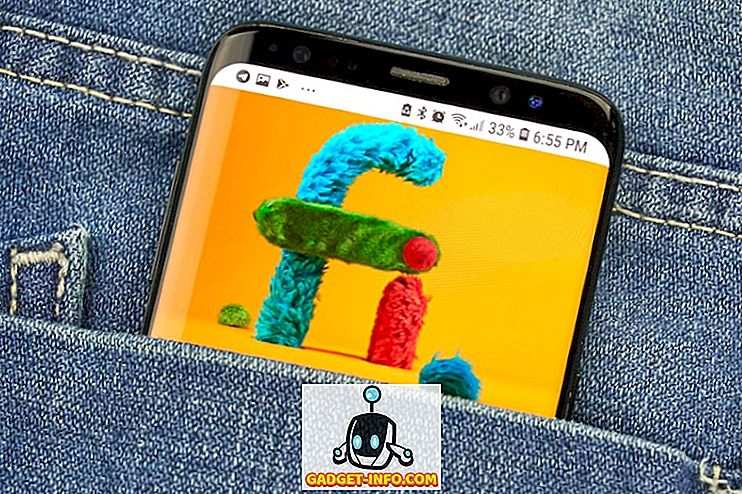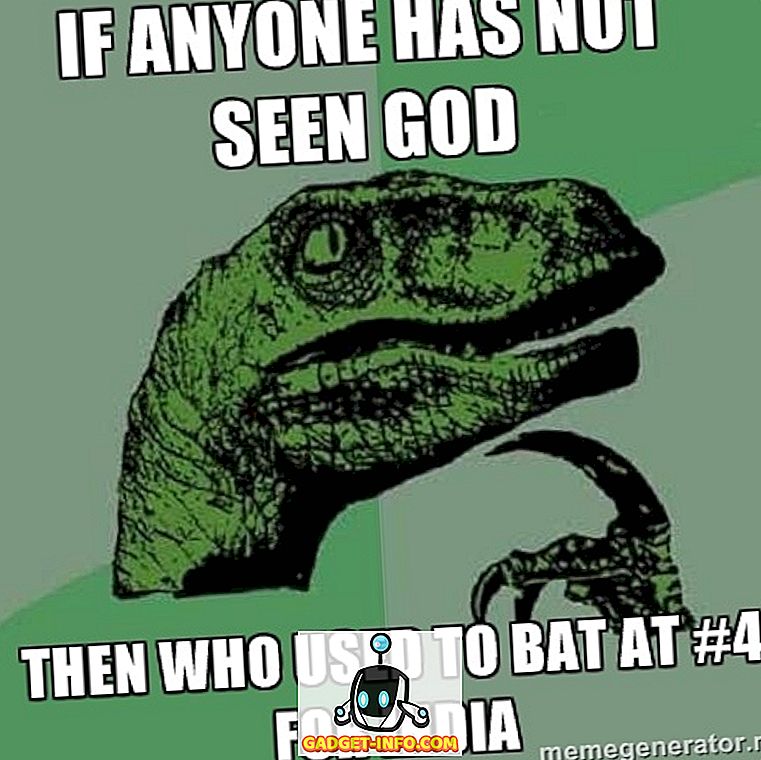Apples seneste version af macOS - macOS Mojave leveres med en masse forbedringer og nye macOS-funktioner, herunder mine personlige favoritter - MacOS Dark Mode (endelig!) Og macOS dynamisk tapet. Men mens de fleste af ændringerne er ret gode, er der en ændring, der har bugget brugere. Listevisningen i Finder viser nu et eksempelvindue uden absolut grund, og det kan være meget irriterende. Så hvis du vil skjule for preview-ruden i macOS Mojave, så er det, hvordan du kan gøre det.
Skjul Finder Preview Pane i macOS Mojave
Den mest oplagte ting, der kommer til at tænke for at skjule forhåndsvisningsruden i macOS Mojave Finder, er at blot trække den til højre kant af vinduet, og mens det er en midlertidig rettelse, vises vinduet igen ved genstart af Finder, og endda på åbner et nyt Finder-vindue. Men det er faktisk ret nemt at fastsætte dette. Jeg ville gerne have kaldt det et macOS Mojave-trick, men det er virkelig for nemt at være en. Anyway, her går du.
Når Finder er åben i Listevisningen, skal du klikke på " View " i menulinjen. Her skal du blot klikke på " Skjul forhåndsvisningspanel. "Du kan også bruge tastaturgenvejen" kommando + skift + P "for at gøre det samme.
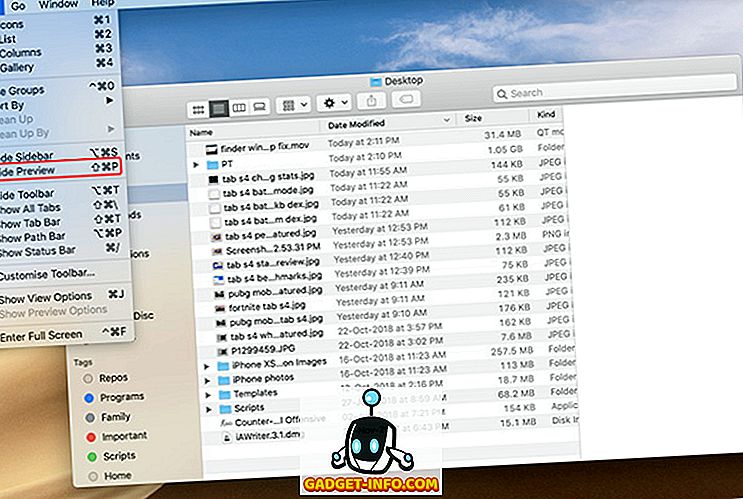
Forhåndsvisningspanelet bliver nu gemt, og det forbliver skjult ved genstart af Finder eller endda genstart af din Mac.
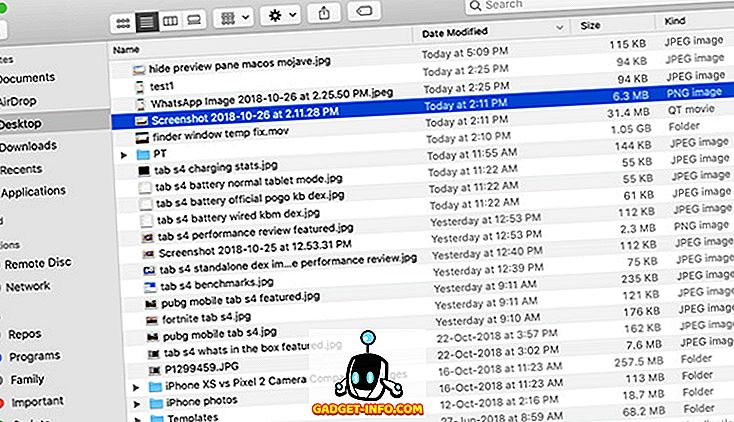
Så nu hvor du ved, hvordan du permanent kan skjule forhåndsvisningspanelet i Finder i macOS Mojave, kan du vælge om du vil beholde forhåndsvisningsruden synlig eller ej. Hvis du senere vil se linjen, vil du få forsynet rude tilbage, du kan simpelthen aktivere det fra menuen "View" eller bare trykke på " command + shift + P " for at få det tilbage.